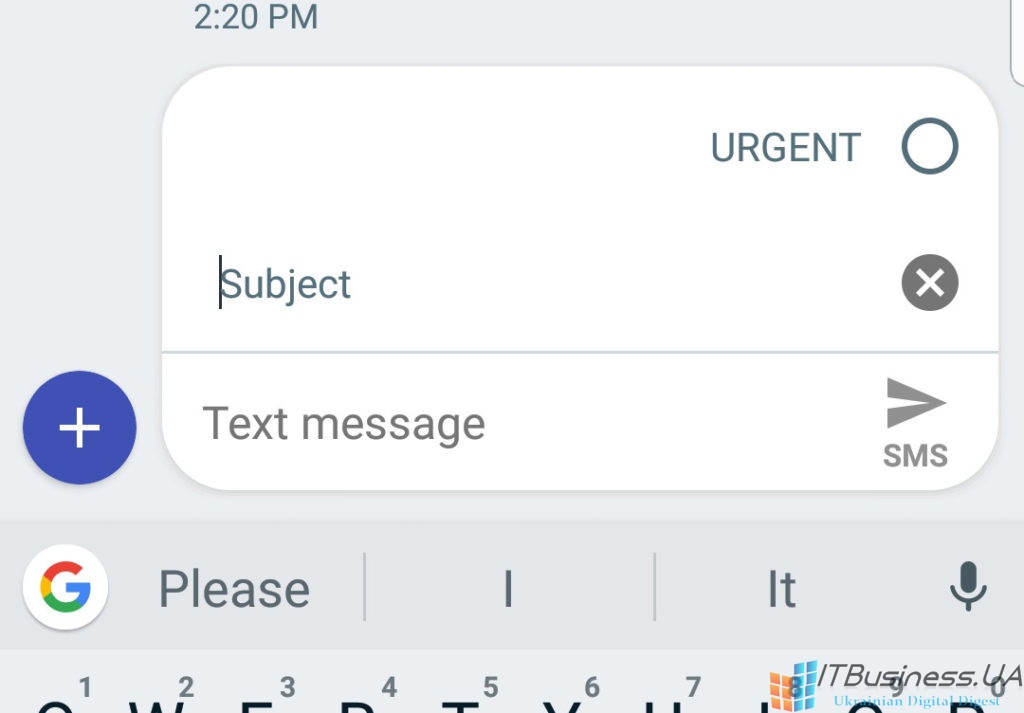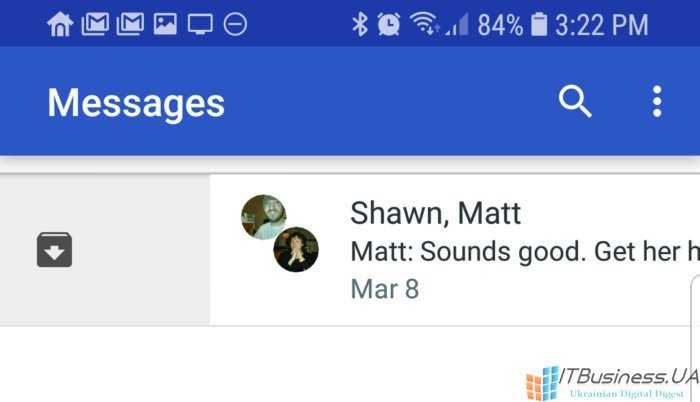Приложение “Сообщения” Google Android является одним из лучших способов отправки и получения текстовых сообщений
Оно даже готово к будущему с поддержкой стандарта RCS и широкими возможностями.
Добавить тему сообщения
Стандартное текстовое сообщение не обладает большим количеством функций, но в сообщениях есть несколько малоизвестных настроек. Вместо того, чтобы просто нажать «Отправить», нажмите и удерживайте. Это вызывает две вещи в поле compose: вы можете добавить заголовок к своему сообщению, нажав в новом поле и введя текст. Это приводит к тому, что сообщение ведет себя как MMS, но оно должно нормально загружаться на телефоне получателя, поскольку нет прикрепленного изображения или другого медиа.
Архивация старых бесед
Через несколько месяцев ваш список текстовых сообщений, вероятно, будет чем-то вроде беспорядка, заваленного потоками, которые Вы не трогали веками. Сообщения Android позволяют избавиться от этого не удаляя их. Вы можете архивировать старые беседы, чтобы убрать их из виду, но при необходимости восстановить. Просто выполните длительное нажатие, чтобы выбрать несколько разговоров и нажмите кнопку архив в верхней части экрана. Вы также можете провести влево или вправо по разговору в главном списке, чтобы заархивировать его. Перейдите в меню > Архив, чтобы просмотреть эти разговоры и восстановить их, если это необходимо.
Блокировка номеров
Не каждый, кого вы встретите в жизни, будет приятным. Android Сообщения позволяют легко блокировать ваши “приятелей” и номера спама. Удерживайте нажатие на беседе, чтобы выбрать ее, а затем нажмите кнопку блокировки (круг с зачеркиванием) в верхней части. Это предотвращает поступление сообщений и вызовов от этого контакта.
Примечание: Блокировка контакта удаляет разговор, поэтому не блокируйте кого-либо, если вам нужно будет посмотреть беседу позже.
Если вы хотите удалить блокировку, перейдите в меню > Заблокированные контакты. Нажмите X рядом с контактом, который вы хотите разблокировать, чтобы снова получать сообщения.
Прикрепляйте деньги, местоположения и многое другое
 Вы, наверное, знаете, что Android Сообщения позволяют добавлять стикеры и фотографии в разговор, но в этом меню скрывается и другое. Нажмите кнопку “плюс” в разговоре, и вы получите список стикеров и других забавных вещей. Прокрутите вниз, и вы увидите хорошие вещи. Вы можете добавить свое местоположение, голосовую заметку и даже отправить или запросить деньги через Google Pay. Вам нужно предоставить доступ к местоположению, чтобы пользоваться этими функциями. Обратите внимание, что Google Pay работает в разговорах один на один только после настройки приложения Pay.
Вы, наверное, знаете, что Android Сообщения позволяют добавлять стикеры и фотографии в разговор, но в этом меню скрывается и другое. Нажмите кнопку “плюс” в разговоре, и вы получите список стикеров и других забавных вещей. Прокрутите вниз, и вы увидите хорошие вещи. Вы можете добавить свое местоположение, голосовую заметку и даже отправить или запросить деньги через Google Pay. Вам нужно предоставить доступ к местоположению, чтобы пользоваться этими функциями. Обратите внимание, что Google Pay работает в разговорах один на один только после настройки приложения Pay.
Использование виджетов
 Если SMS-это все-таки ваш основной способ общения с вашими контактами, с помощью виджета Сообщения Android можно реально экономить время. В приложении нет настроек виджетов, но вы найдете их в списке виджетов на главном экране. На самом деле есть два разных варианта виджета: один, который показывает самое последнее сообщение во всех ваших разговорах, а другой, который показывает один разговор по вашему выбору. Версия для одного разговора также имеет всплывающее окно для отправки новых сообщений.
Если SMS-это все-таки ваш основной способ общения с вашими контактами, с помощью виджета Сообщения Android можно реально экономить время. В приложении нет настроек виджетов, но вы найдете их в списке виджетов на главном экране. На самом деле есть два разных варианта виджета: один, который показывает самое последнее сообщение во всех ваших разговорах, а другой, который показывает один разговор по вашему выбору. Версия для одного разговора также имеет всплывающее окно для отправки новых сообщений.